Cara memantau wadah Docker dengan alat pemantauan Zabbix
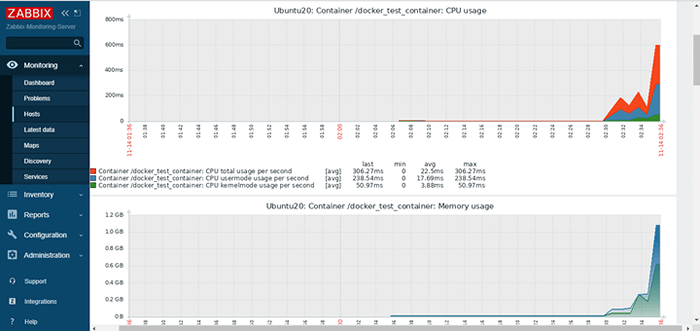
- 908
- 120
- John Ratke
Buruh pelabuhan bisa dibilang salah satu yang paling dihargai Devop Alat yang merampingkan pengembangan, penyebaran, dan pengiriman aplikasi di dalam wadah.
Konsep kontainerisasi memerlukan pemuja gambar wadah. Ini adalah paket yang dapat dieksekusi yang kecil, ringan, dan mandiri yang mencakup segala sesuatu yang diperlukan untuk menjalankan aplikasi termasuk kode sumber, perpustakaan dan dependensi, dan file konfigurasi.
Dengan melakukan itu, aplikasi dapat berjalan di hampir semua lingkungan komputasi; Infrastruktur TI tradisional, cloud, dan segudang rasa Linux / Unix.
Memantau wadah membantu tim operasi untuk mengidentifikasi masalah yang mendasari dan menyelesaikannya tepat waktu. Pemantauan kontainer mencakup menangkap metrik dasar seperti penggunaan CPU, pemanfaatan memori, ukuran wadah, dan pemanfaatan bandwidth untuk menyebutkan beberapa. Selain itu, Anda dapat mengumpulkan log real-time yang sangat membantu dalam men-debug dan mengingatkan tim TI saat meningkatkan.
Zabbix adalah alat pemantauan infrastruktur TI yang populer yang mengawasi hampir setiap elemen lingkungan Anda termasuk perangkat fisik seperti server dan perangkat jaringan seperti router dan sakelar. Ini juga dapat memantau aplikasi, layanan, dan database.
Dalam panduan ini, kami akan menunjukkan kepada Anda bagaimana Anda dapat memantau Buruh pelabuhan wadah menggunakan Zabbix Alat Pemantauan di Linux.
Persyaratan
Inilah yang Anda butuhkan sebelum memulai:
Pertama, pastikan Anda memiliki dua node - node pertama adalah server Zabbix. Ini adalah simpul dari mana kami akan memantau remote Buruh pelabuhan server. Kami memiliki artikel tentang:
- Cara menginstal zabbix di rocky linux dan almalinux
- Cara Menginstal Alat Pemantauan Zabbix di Debian 11/10
- Cara menginstal zabbix di rhel 8
- Cara menginstal zabbix di ubuntu
Simpul kedua adalah Buruh pelabuhan server di mana Buruh pelabuhan dipasang. Ini adalah simpul dari mana kami akan menjalankan wadah Docker dan memantau aktivitas kontainer.
- Cara Menginstal Docker di Rocky Linux dan Almalinux
- Cara Menginstal dan Menggunakan Docker di Ubuntu 20.04
- Cara Menginstal Docker di Centos dan RHEL 8/7
Selanjutnya, pastikan Anda memiliki akses SSH ke Anda Buruh pelabuhan Node server dengan pengguna sudo sudah dikonfigurasi.
Dengan pengaturan Anda di tempat, sekarang Anda dapat menggulung lengan baju Anda!
Langkah 1: Instal Zabbix-Agent di Linux
Untuk memantau Buruh pelabuhan wadah di server jarak jauh, Anda perlu menginstal a Agen Zabbix, yang merupakan agen pemantauan yang digunakan pada node target untuk secara aktif memantau metrik sistem dan aplikasi lainnya.
Pertama, Anda perlu menginstal Zabbix Repositori di Buruh pelabuhan node.
----------- Di Ubuntu 20.04 ----------- $ sudo wget https: // repo.zabbix.com/zabbix/5.4/ubuntu/pool/main/z/zabbix-release/zabbix-release_5.4-1+ubuntu20.04_all.deb $ sudo dpkg -i zabbix -release_5.4-1+ubuntu20.04_all.Deb $ sudo apt update $ sudo apt instal zabbix-agent2 ----------- Di distro berbasis RHEL ----------- $ sudo rpm -uvh https: // repo.zabbix.com/zabbix/5.4/rhel/8/x86_64/zabbix-release-5.4-1.EL8.Noarch.RPM $ SUDO DNF UPDATE $ SUDO DNF Instal Zabbix-Agent ----------- Di Debian 11 ----------- $ sudo wget https: // repo.zabbix.com/zabbix/5.4/Debian/Pool/Main/Z/Zabbix-Release/Zabbix-Release_5.4-1%2bdebian11_all.deb $ sudo dpkg -i zabbix -release_5.4-1%2bdebian11_all.Deb $ sudo apt update $ sudo apt instal zabbix-agent2 ----------- Di Debian 10 ----------- $ sudo wget https: // repo.zabbix.com/zabbix/5.4/Debian/Pool/Main/Z/Zabbix-Release/Zabbix-Release_5.4-1%2bdebian10_all.deb $ sudo dpkg -i zabbix -release_5.4-1%2bdebian10_all.Deb $ sudo apt update $ sudo apt instal zabbix-agent2
Langkah 2: Konfigurasikan Zabbix-Agent di Linux
Secara default, Zabbix agen diatur untuk mengirimkan metrik ke Zabbix server pada host yang sama diinstal. Karena tujuan kami adalah untuk memantau buruh pelabuhan wadah di server jarak jauh, beberapa konfigurasi tambahan diperlukan.
Oleh karena itu, akses Zabbix file konfigurasi agen.
$ sudo vim/etc/zabbix/zabbix_agent2.conf
File konfigurasi berisi pengaturan yang menentukan alamat tempat metrik dikirim ke, port yang digunakan untuk koneksi dan banyak lagi. Sebagian besar, pengaturan default akan berfungsi dengan baik.
Untuk mengonfigurasi Zabbix agen untuk mengirim metrik ke Zabbix server, temukan arahan yang dikonfigurasi untuk mengirimkan metrik ke alamat loopback, atau sederhananya, sistem host yang sama.
Server = 127.0.0.1
Atur alamat untuk mencerminkan alamat server Zabbix
Server = Zabbix-Server-IP
Selain itu, navigasikan ke 'Cek aktif'Bagian dan ubah arahan untuk menunjuk ke alamat IP server Zabbix.
ServerActive = Zabbix-Server-IP
Pastikan juga menyesuaikan nama host server Docker yang sesuai. Nama host server Docker saya adalah Ubuntu20.
HostName = ubuntu20
Kemudian simpan perubahan dan keluar dari file konfigurasi zabbix.
Agar agen Zabbix mengawasi wadah Docker, Anda perlu menambahkan pengguna Zabbix, yang diinstal secara default, ke grup Docker.
$ sudo usermod -ag docker zabbix
Untuk menerapkan perubahan yang dilakukan pada file konfigurasi, restart layanan zabbix-agent dan aktifkan untuk memulai startup sistem.
$ sudo systemctl restart zabbix-agent2 $ sudo systemctl aktifkan zabbix-agent2
Konfirmasikan status yang berjalan dari agen zabbix sebagai berikut.
$ sudo systemctl status zabbix-agent2
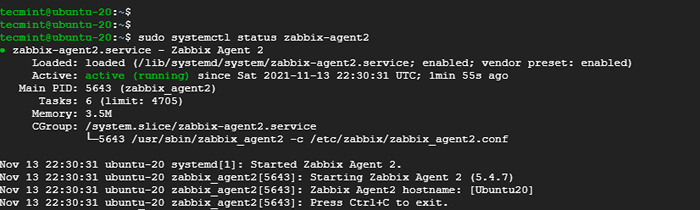 Periksa status agen zabbix
Periksa status agen zabbix Zabbix Agent mendengarkan port 10050. Jika Anda memiliki firewall UFW atau firewalld, pertimbangkan untuk membuka port sebagai berikut.
----------- Di firewall UFW ----------- $ sudo UFW Izinkan 10050/tcp $ sudo UFW Reload ----------- Di firewalld ----------- $ sudo firewall-cmd --add-port = 10050/tcp --permanent $ sudo firewall-cmd-reload
Besar! Kami sekarang berada di titik tengah. Agen Zabbix sekarang dapat mengirimkan Buruh pelabuhan metrik kontainer ke server zabbix.
Pada langkah berikutnya, kami akan menambahkan Buruh pelabuhan server ke Zabbix antarmuka web dan monitor wadah Docker.
Langkah 3: Tambahkan Docker ke Zabbix Server untuk pemantauan
Untuk memantau host jarak jauh, Anda perlu menambahkannya ke Zabbix Dasbor server melalui browser. Zabbix menyediakan banyak templat untuk berbagai layanan dan aplikasi. Kami akan menautkan templat yang sesuai ke host Docker untuk secara khusus memantau wadah. Tapi pertama -tama, akses halaman login server Zabbix.
http: // zabbix-server-ip/zabbix
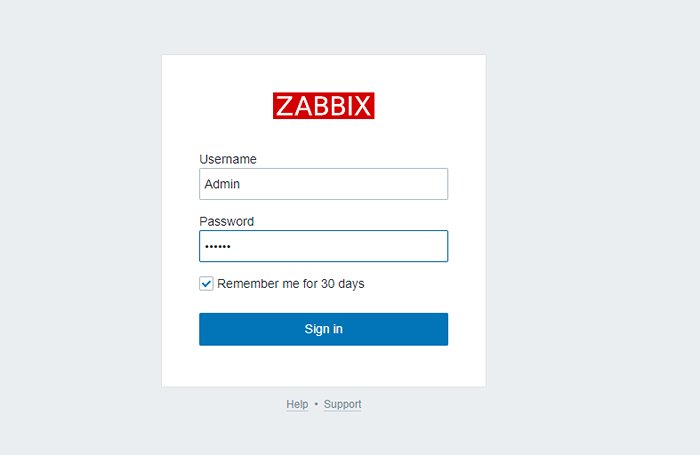 Zabbix Login
Zabbix Login Setelah Anda masuk, navigasikan ke bilah samping kanan dan klik 'Konfigurasi' Kemudian 'Tuan rumah'.
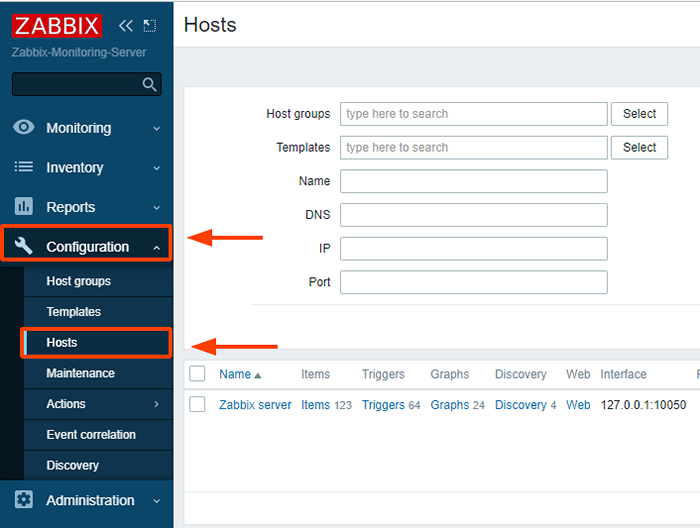 Konfigurasi Host Zabbix
Konfigurasi Host Zabbix Di sudut kanan paling atas, klik 'Buat host'.
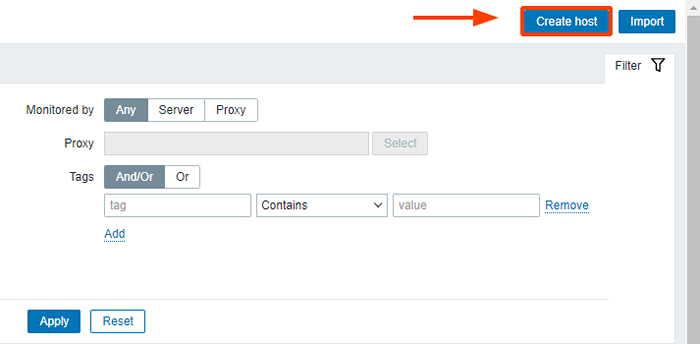 Zabbix Buat host
Zabbix Buat host Isi detail dari Buruh pelabuhan server seperti nama host & bisa dilihat nama. Untuk grup, ketik 'Grup Docker'(Setiap host harus dikaitkan dengan grup).
Dibawah 'Antarmuka'Label Klik'Menambahkan'Dan di menu yang muncul pilih'Agen'.
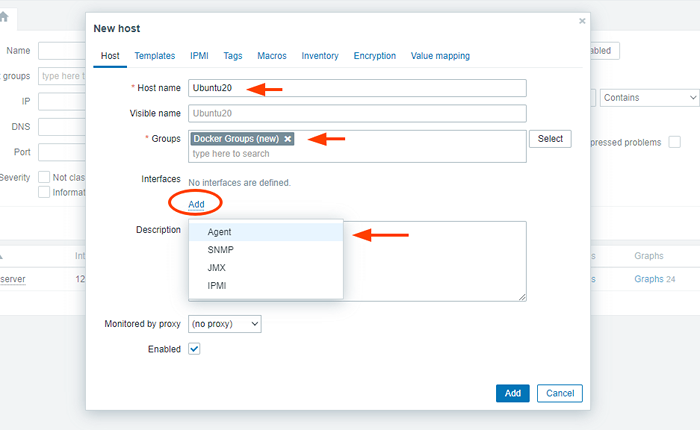 Tambahkan host ke pemantauan zabbix
Tambahkan host ke pemantauan zabbix Selanjutnya, isi alamat IP pribadi server Docker dan pastikan bahwa port diatur ke 10050.
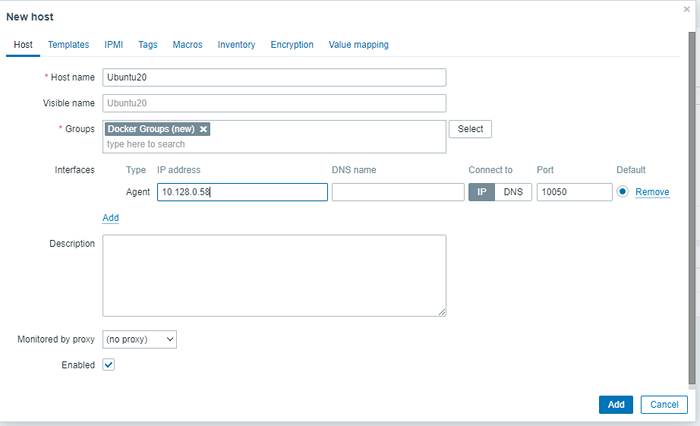 Tambahkan server Docker ke zabbix
Tambahkan server Docker ke zabbix Selanjutnya, klik pada Template tab, dan di 'Tautkan template baru'Bagian, tentukan'Docker oleh Zabbix Agent 2'. Lalu klik 'Menambahkan' tombol.
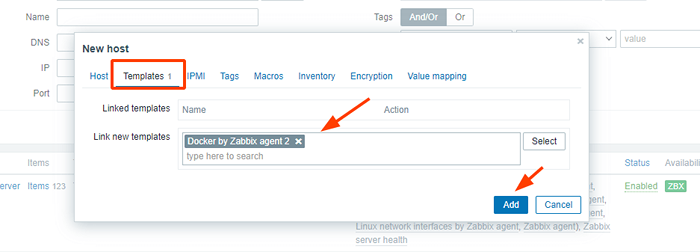 Link Zabbix Template ke Docker
Link Zabbix Template ke Docker Saat Anda mengklik tombol Tambah, host Docker jarak jauh akan secara otomatis ditambahkan seperti yang ditunjukkan.
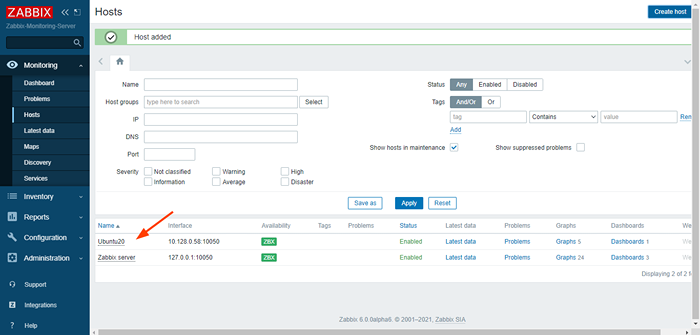 Pemantauan Zabbix Docker
Pemantauan Zabbix Docker Pada titik ini, server Zabbix sekarang memantau server Docker Anda. Pada langkah berikutnya, kami akan menggunakan wadah dan memeriksa metrik mana yang dapat dipantau.
Langkah 4: Pemantauan Metrik Docker dalam Pemantauan Zabbix
Untuk mulai memantau Buruh pelabuhan metrik, kami akan meluncurkan wadah tes. Jadi, kembali ke Anda Buruh pelabuhan server dan meluncurkan wadah.
Dalam contoh ini, kami akan menarik a Ubuntu gambar wadah dan buat wadah yang disebut Docker_test_container. Kami kemudian akan mendapatkan akses shell menggunakan -dia pilihan. Seluruh perintah untuk operasi adalah sebagai berikut.
$ sudo docker run --name docker_test_container -it ubuntu bash
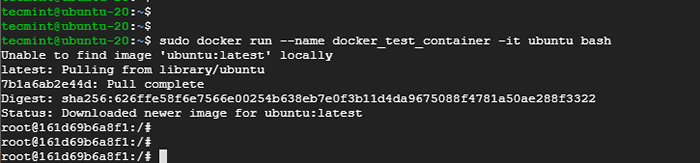 Buat gambar wadah ubuntu di docker
Buat gambar wadah ubuntu di docker Anda dapat mencoba sesuatu yang ambisius seperti menginstal paket perangkat lunak seperti Apache atau Mariadb Untuk menghasilkan beberapa metrik seperti pemanfaatan CPU dan lalu lintas jaringan.
Sekarang kembali ke Zabbix Dasbor Server. Klik 'Pemantauan' Kemudian 'Tuan rumah'. Klik pada nama server Docker Anda dan di opsi menu yang muncul, pilih 'Data terbaru'.
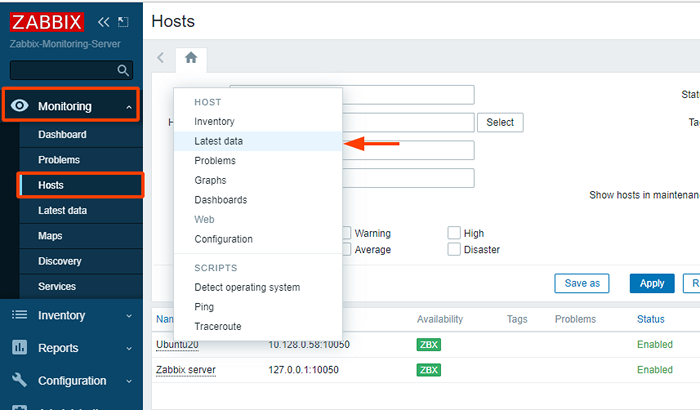 Host Pemantauan Zabbix
Host Pemantauan Zabbix Setelah beberapa menit menyebarkan wadah, server Zabbix akan mendeteksi wadah dan mulai mengisi beberapa statistik.
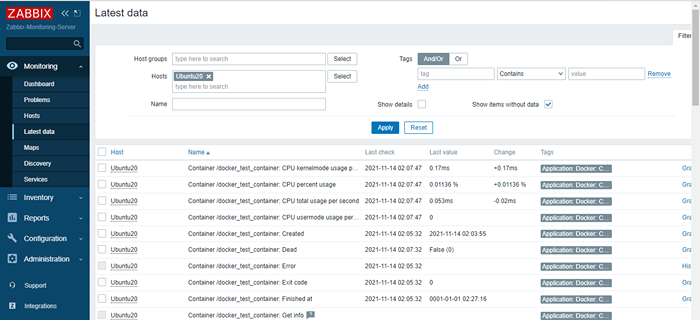 Zabbix Monitoring Docker Host
Zabbix Monitoring Docker Host Anda juga dapat melihat grafik berbagai metrik wadah dengan mengklik pada 'grafik'Opsi server Docker di'Tuan rumah' halaman. Di bawah ini Anda dapat melihat metrik penggunaan CPU & memori.
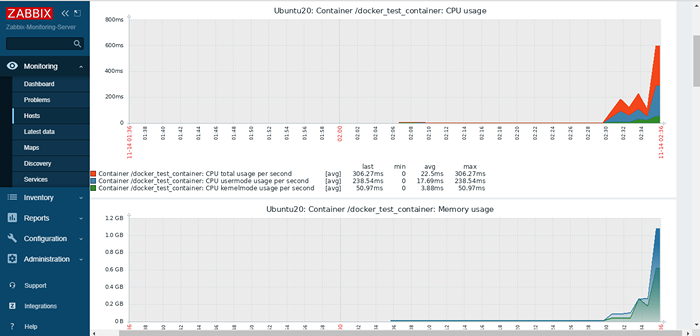 Kinerja Docker Pemantauan Zabbix
Kinerja Docker Pemantauan Zabbix Untuk mensimulasikan crash kontainer, kami akan secara tak terduga akan keluar dari wadah dengan menjalankan perintah di bawah ini di shell wadah.
# Keluar 2
Ini menyiratkan bahwa kami telah menghentikan wadah dengan kode kesalahan 2. Ini dicatat dalam metadata wadah. Untuk melihat peringatan, arahkan ke bilah samping kiri dan klik 'Pemantauan' Kemudian 'Dasbor'.
Peringatan ditampilkan di bawah ini.
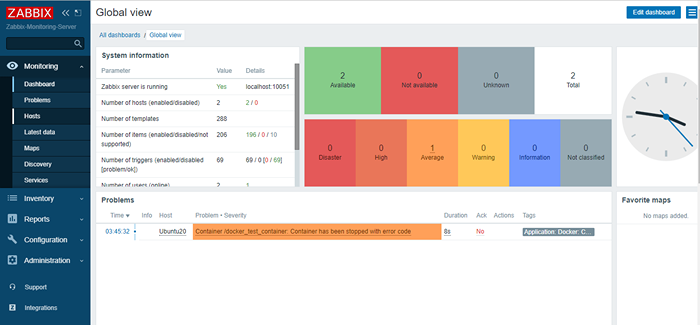 Peringatan Zabbix Docker
Peringatan Zabbix Docker Untuk memperbaiki kesalahan, cukup mulai wadah lagi.
$ sudo docker start docker_test_container
Dan ini membawa kita ke akhir panduan ini. Kami telah memandu Anda melalui prosedur langkah demi langkah tentang bagaimana Anda dapat memantau Buruh pelabuhan wadah menggunakan Zabbix alat pemantauan.
- « 5 Alat Manajemen Proyek Sumber Terbuka untuk Linux
- Cara menginstal zabbix di rocky linux dan almalinux »

